Firefox: JavaScripti lubamine/keelamine

JavaScripti funktsiooni lubamine või keelamine kõigis Mozilla Firefoxi veebibrauseri versioonides.
Kas teile meeldib end võrgus olles turvaliselt tunda? Kes ei tee, eks? Võite juba kasutada viirusetõrjet, et võrguohtudest eemal hoida, kuid saate siiski teha rohkem. Siin-seal mõne muudatuse tegemisega saate Firefoxi veelgi turvalisemaks muuta. Jätkake lugemist, millised need muudatused on.
Firefoxi turvalisuse suurendamiseks saate teha üsna palju muudatusi. Kuid see on teie enda otsustada, milliseid neist tunnete mugavamalt. Näiteks on teil võimalus kohandada brauseri täiustatud jälgimiskaitset. Vaatame, kuidas olete võrgus turvaline.
Firefoxil on valik, mis võimaldab teil end jälgimise eest kaitsta. Seda valikut nimetatakse, nagu ma varem mainisin, täiustatud jälgimiskaitseks. Vajalike muudatuste tegemiseks peate minema brauseri sätetesse. Seda saate teha, avades Firefoxi ja klõpsates paremas ülanurgas kolmerealist menüüd . Klõpsake valikul Valikud .
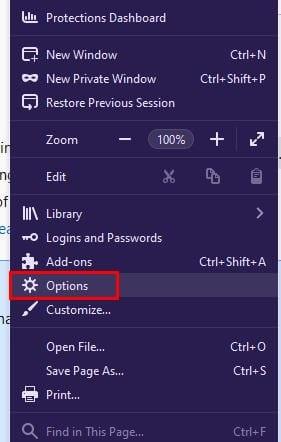
Klõpsake jaotises Valikud vasakpoolsetes valikutes valikut Privaatsus ja turvalisus.
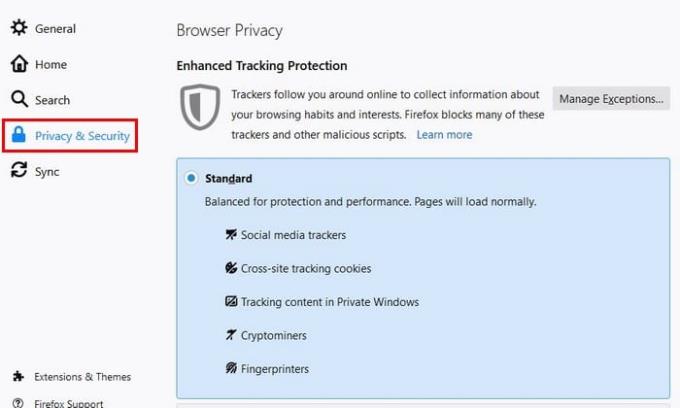
Valida on kolme erineva valiku vahel. Näiteks seal on standardvalik. See valik blokeerib:
Range valiku plokid:
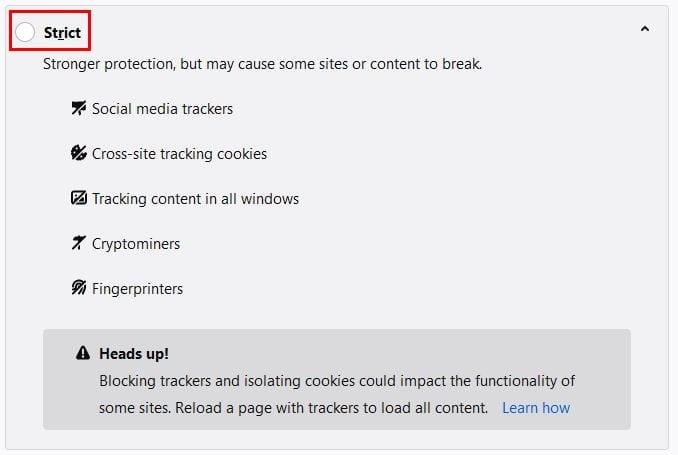
Samuti näete hoiatust, et mõned saidid ei pruugi korralikult toimida, kui blokeerite jälgijad ja eraldate küpsised. Ärge muretsege, teil on kontroll selle üle, mida saab ja mida mitte blokeerida.
Kohandatud valikus saate märkida üksused, mida soovite kaasata. Näiteks saate valida järgmiste valikute hulgast:
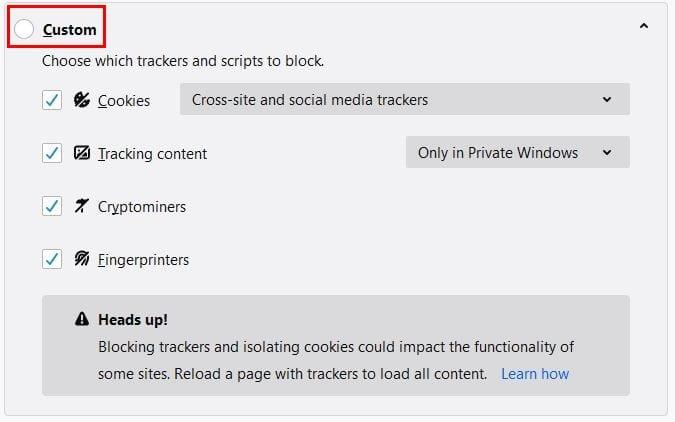
Kui soovite privaatsust kasutatavust ohverdamata, on kõige parem valida range valik. Maksimaalse privaatsuse tagamiseks võite alati kasutada funktsiooni Kohanda. Selle valiku korral saate rippmenüü Küpsised abil blokeerida kõik küpsised või ainult teatud küpsised.
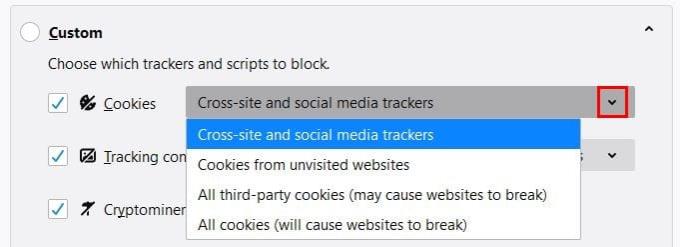
Sisu jälgimise valikus saate valida, kas soovite rakendada ainult privaatses Windowsis või kõigis Windowsides.
Samuti on võimalus saata veebisaitidele jälgimise keelamise signaal. Saate valida kahe valiku vahel: Alati ja Ainult siis, kui Firefox on seatud blokeerima teadaolevaid jälgijaid. See valik pole alati kasulik, kuna sellised ettevõtted nagu Twitter, Facebook ja Google mitte ainult ei ignoreeri seda petitsiooni, vaid kasutavad seda isegi teie tuvastamiseks.

Küpsistes ja saidiandmetes saate teha näiteks küpsiseid käsitsi kustutada. Samuti võite paluda brauseril küpsised kustutada iga kord, kui brauseri sulgete.
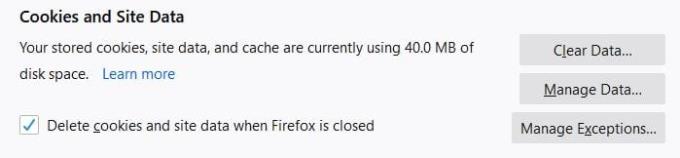
Samuti, klõpsates valikul Andmete haldamine, näete, millised küpsised teil brauserites on ja mida viimati kasutasite.
Kui teie sisselogimised ja paroolid satuvad valedesse kätesse, võib see põhjustada tohutu segaduse. Muidugi võite oma paroolid oma brauserisse salvestada, aga mis siis, kui soovite kasutada mõnda muud brauserit? Teil ei jää muud üle, kui kasutada brauserit, milles teie paroolid on sisse lülitatud.
Kuid paroolihalduriga saate kasutada mis tahes brauserit ja teil on endiselt juurdepääs kõigile oma sisselogimisandmetele ja paroolidele. Lisaks annavad paroolihaldurid teile teada, kui tugev või nõrk teie parool on. Kui teil pole aimugi, kuidas tugevat parooli luua, on enamikul paroolihalduritel võimalus see teie jaoks luua.
Kui olete otsustanud kasutada paroolihaldurit, kustutage kindlasti Firefoxist kõik sisselogimised ja paroolid. Saate kontrollida, minnes aadressile:
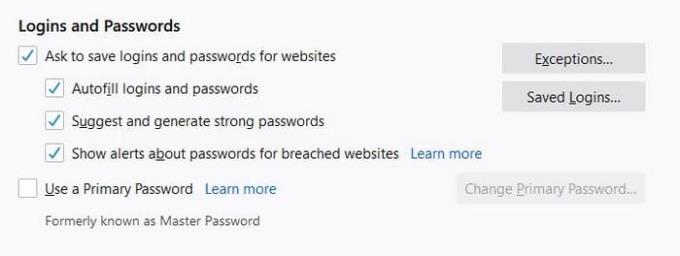
Võite lasta Firefoxil küsida, kas soovite selle saidi sisselogimisandmed salvestada. Kui teil on mõni sait või saidid, mille kohta te ei soovi, et teilt küsitaks, lisage need kindlasti erandite loendisse. Et näha, kas olete sisselogimisandmed salvestanud, klõpsake suvandil Salvestatud sisselogimised.
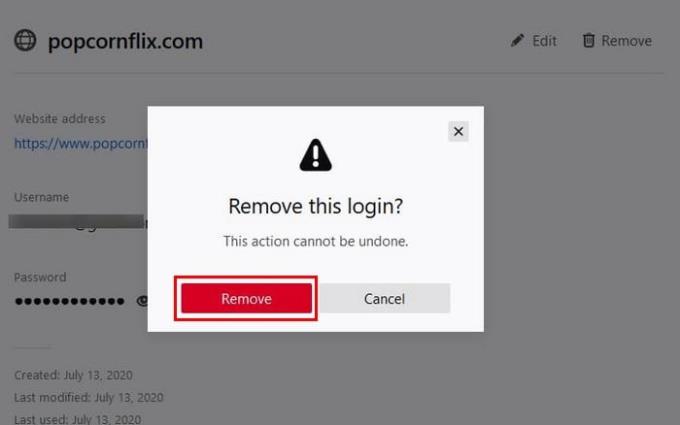
Kui olete midagi salvestanud, ilmub see seal. Sisselogimisandmete kustutamiseks klõpsake prügikasti ikooni. Saate kinnitussõnumi, et veenduda, et te ei valinud valikut kogemata. Kui teil pole midagi salvestatud, näete järgmist pilti.
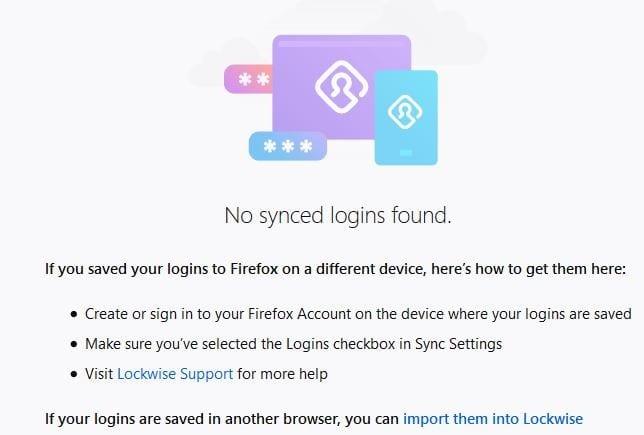
Kui soovite kustutada ainult teatud sisselogimisi, saate kasutada vasakul asuvat otsingutööriista.
Kui külastate saiti, on alati võimalus, et sait küsib teilt konkreetseid lubasid. Näiteks võivad nad küsida luba teile märguannete saatmiseks või teie mikrofonile, asukohale või kaamerale juurdepääsu saamiseks. Kui arvate, et olete mõnele neist asjadest saidile loa andnud, peate selle muutmiseks tegema järgmist.
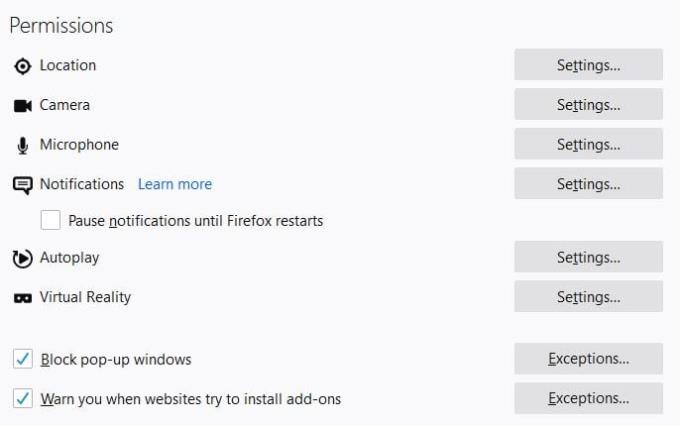
Kui olete jaotises Lubad, näete õiguste loendit. Klõpsake iga loa valikul Seaded, et näha, millistel saitidel on sellele juurdepääs või mitte. Paremal peaksite nägema rippmenüüd saidi juurdepääsu lubamiseks või keelamiseks. Kui te ei soovi, et teilt kunagi nende valikute jaoks luba küsitaks, klõpsake nende avamisel blokeerimistaotluse valikut. Kui see valik on sisse lülitatud, ei küsi ükski sait teilt seda luba enam.
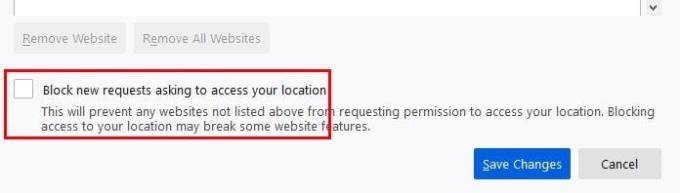
Peate avama ja märkima selle valiku loa jaoks, mille kohta te ei soovi kunagi küsida.
Firefox saadab Mozillale teatud teavet. Mis see teave on, näete jaotises Firefoxi andmete kogumine ja kasutamine. Näiteks kui see on märgitud, lubate Firefoxil saata Mozillale tehnilisi ja interaktsiooniandmeid. Samuti lubate Firefoxil anda kohandatud laiendussoovitusi, installida ja käitada uuringuid ning lubada Firefoxil saata teie nimel kuhjunud krahhiaruandeid.
Lisaks Mozillale saadetava teabe kontrollimisele saate ka otsustada, millist teavet soovite sünkroonida. Klõpsake oma profiilipilti ja seejärel valikut Sünkroonimisseaded.
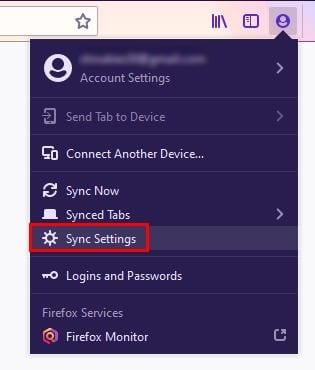
Sünkroonimisseadetes saate valida, et te ei jaga sellist teavet nagu:
Nende muutmiseks klõpsake nuppu Muuda.
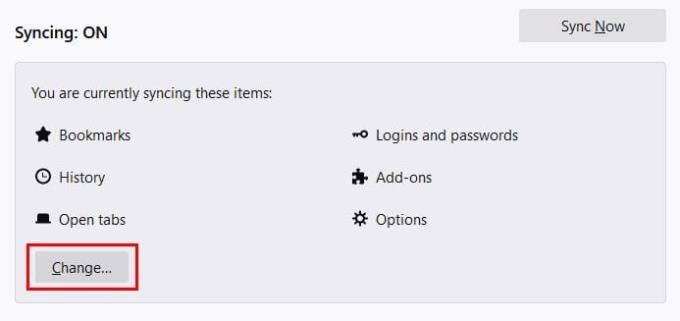
Firefoxil on mitu turvavalikut, mida saate oma andmete turvalisuse tagamiseks muuta. Teie asi on vaadata neid ja otsustada, mida te ei soovi jagada ja mida soovite enda teada jätta.
JavaScripti funktsiooni lubamine või keelamine kõigis Mozilla Firefoxi veebibrauseri versioonides.
Vältige tüütute märguannete kuvamist veebibrauseris Edge, Chrome, Opera ja Firefox.
Kohandage oma Mozilla Firefoxi brauserit nende 8 näpunäidetega.
Õpetus, mis sisaldab 3 meetodit õigekirjakontrolli sisse- või väljalülitamiseks Mozilla Firefoxis.
Kuidas täielikult kustutada kogu sirvimisajalugu Mozilla Firefoxi veebibrauseris.
Hankige Firefoxis sirvimisel see täiendav turvakiht. Lubage HTTPS-i sirvimine ja hoidke oma andmed krüpteerituna.
Teie veebibrauser on üks teie enim kasutatavatest rakendustest, seega on oluline valida see, mis teile kõige paremini sobib. Selles artiklis tutvuge mõnega
Töölaual on teie avaleht üldiselt esimene leht, mille teie veebibrauser avamisel laadib. Enamik mobiilibrausereid säilitab siiski kõik teie vahelehed. Nende üksikasjalike juhiste abil saate määrata oma vaikeavalehe rakenduses Firefox Androidile.
Näitame teile 3 võimalust automaatsete värskenduste lubamiseks või keelamiseks Mozilla Firefoxis.
Kuidas kiiresti fonti suurendada või vähendada mis tahes brauseris, mis töötab Microsoft Windowsis, Linuxis või MacOS-is.
Flash-failide tugi on lõppemas. Flashi on sageli peetud reklaamide, lühikeste videote või helifailide ning mängude põhiliseks ehitusplokiks. Isegi an
Olenemata sellest, kas kustutate või lubate küpsiseid Chrome'is, Operas või Firefoxis, aitab see juhend teil mõlemat teha.
Lahendage probleemid, mis tulenevad teie veebibrauseri ei loo teatud veebisaitidega ühendust.
Sellest õpetusest saate teada, kuidas navigeerida Firefoxi sertifikaadivaaturisse, kasutades neid samme.
Selle õpetuse abil saate teada, kuidas keelata tüütuid automaatseid videoid Google Chrome'is ja Mozilla Firefoxis.
Enamiku brauserite URL-i riba toimib otsinguribana. See on kena elukvaliteedi funktsioon, mis võib säästa aega, mille jooksul peate esmalt sirvima veebilehte. Saate kohandada Firefoxi Androidile kasutama teist vaikeotsingumootorit. Kasutage lihtsalt neid samme.
Paljud veebisaidid, eriti sotsiaalmeedia saidid, on hakanud teie voos kuvatavaid videoid automaatselt esitama. Videote esitamine algab tavaliselt Kas olete tüdinud videote automaatsest esitamisest Android-seadme Firefoxi brauseris? Saate automaatse esitamise keelata, järgides neid samme.
Vaadake, kuidas leiate Firefoxis lihtsa otsingutriki abil kiiresti ja hõlpsalt mis tahes vahekaardi vahelehtede merest. Vaadake, kuidas kõik vahelehed kiiresti sulgeda.
See juhend käsitleb Firefoxi tõrketeadet: Seda videofaili ei saa esitada. (Veakood: 102630). Noh, näitan teile, kuidas seda parandada.
Üks kaasaegse Interneti tõsiasi on see, et peaaegu kõike, mida veebis teete, jälgitakse. Jälgimisskriptid jälgivad teie tegevust üksikutel saitidel ja kaitsevad teie privaatsust, lubades Androidi jaoks mõeldud Firefoxi brauseris jälgimiskaitse nende toimingute abil.
Kas olete kunagi kulutanud aega Facebooki postituse loomisele, kuid ei leidnud mustandit? Siit leiate kõik vajalikud teadmised, et Facebooki mustandite leidmine oleks lihtne ja mugav.
Internetis navigeerimine tundub sageli nagu reis teadmiste piiritusse ookeani, kus teie lemmikveebisaidid ja -veebilehed on tuttavad
Kasutage Microsoft Edge Dropi ja jagage hõlpsalt faile ja sõnumeid seadmete vahel, järgides neid algajasõbralikke samme.
Vaadake, kui lihtne on arvutis ja Android-seadmes Google Mapsis marsruute salvestada ja jagada. Vaadake neid algajasõbralikke samme.
Funktsiooniga seotud probleemide lahendamiseks ja kasutamata vahelehtede uuesti laadimise vältimiseks lülitage Google Chrome'is mälusäästja välja.
Kas otsite elujõulist võimalust veebisaidi hostimiseks? Siit saate teada, mis vahe on pühendatud serveri ja jagatud hostimisserveri vahel.
Google Chromesi inkognito režiim on mugav funktsioon, mis võimaldab teil sirvida Internetti ilma sirvimisajalugu salvestamata. Siiski üks puudus
Mulle meeldib oma naabreid lõbustada, muutes oma WiFi-võrgu erinevate naljakate nimede vastu. Kui otsite ideid naljaka WiFi-nime jaoks, siis siin
Sügav linkimine on populaarsust koguv kasutajate ümbersuunamise tehnika. Siit leiate teavet sügava linkimise kohta, et kasutada seda oma veebisaidi või rakenduse liikluse suurendamiseks.
AR on meelelahutuse, töö või äri jaoks Internetis järgmine suur asi. Õppige üksikasjalikult AR-pilve, et saada teadlikuks kasutajaks.



























